របៀបដាក់របារបញ្ឈរនៅលើកុំព្យូទ័ររបស់អ្នកពីក្តារចុច - ការណែនាំសាមញ្ញ
សព្វថ្ងៃនេះច្រើនជាងពេលណាទាំងអស់ យើងត្រូវលើកទឹកចិត្តខ្លួនយើងឱ្យប្រើក្តារចុចកុំព្យូទ័ររបស់យើង។ ដើម្បីទទួលបាននិមិត្តសញ្ញា ឬមុខងារណាមួយដែលយើងត្រូវការ. ហេតុអ្វី? នៅលើកុំព្យូទ័ររបស់យើង យើងអាចបង្កើតឯកសារគ្មានទីបញ្ចប់ ដោយមិនចាំបាច់បង់ប្រាក់ឱ្យនរណាម្នាក់ធ្វើវាឱ្យយើង។
ប៉ុន្មានឆ្នាំក្រោយមក អ្នកអាចក្លាយជាអ្នកជំនាញក្នុងការគ្រប់គ្រងកុំព្យូទ័រ ដោយមានគោលបំណងធ្វើការលើឯកសារគ្រប់ប្រភេទដែលត្រូវបានសួរពីអ្នក។
សព្វថ្ងៃនេះ យើងមានហេតុផលគ្រប់យ៉ាងដើម្បីជឿថាវានឹងជាការវិនិយោគដ៏ល្អសម្រាប់ ក្រុមហ៊ុនខ្នាតតូចផ្សេងគ្នាដែលធ្វើការងារចម្លង. ដូច្នេះហើយ វាក៏តម្រូវឱ្យរៀនផងដែរ ក្នុងចំណោមរឿងជាច្រើនទៀត របៀបដាក់របារបញ្ឈរពីកុំព្យូទ័រ Windows, Mac និង Linux ។

"ប្រភេទឯកសារនេះអាចបំផ្លាញកុំព្យូទ័ររបស់អ្នក" [ដំណោះស្រាយបញ្ហា]
រៀនពីរបៀបដោះស្រាយបញ្ហា "ឯកសារប្រភេទនេះអាចធ្វើឱ្យខូចកុំព្យូទ័ររបស់អ្នក"។
ផងដែរ របៀបសរសេររបារបញ្ឈរដោយប្រើកូដ ASCII ។ ផងដែរ របៀបដាក់របារបញ្ឈរជាមួយក្តារចុចនិម្មិតរបស់កុំព្យូទ័រ ហើយតើមានវិធីសាស្ត្រមានប្រសិទ្ធភាពផ្សេងទៀតដើម្បីដាក់របារនៅលើកុំព្យូទ័រដែរឬទេ? យើងនឹងឃើញវានៅក្នុងមេរៀននេះ។
របៀបដាក់របារពី PC Windows, Mac និង Linux
ដើម្បីដាក់របារពី Windows, Mac និង Linux PC យើងនឹងពន្យល់វាមួយជំហានៗខាងក្រោម។ តាមរយៈការណែនាំដ៏សាមញ្ញនេះ។:
- កុំព្យូទ័រវីនដូអ្វីដែលអ្នកគួរធ្វើគឺគ្រាន់តែចុចលើនិមិត្តសញ្ញាដោយមិនធ្វើអ្វីផ្សេង។ និមិត្តសញ្ញានេះមានទីតាំងនៅខាងឆ្វេងនៃលេខ 1; ប្រសិនបើវាមិននៅទីនោះ បន្តចុចគ្រាប់ចុច 'Alt បន្ទាប់មក gr' ជាប់គ្នា។
- para ដាក់របារពី MACអ្វីដែលអ្នកគួរធ្វើគឺចុចគ្រាប់ចុច 'Alt' ជាប់គ្នាហើយបន្ទាប់មកលេខ 1' ប្រសិនបើក្តារចុចជាភាសាអេស្ប៉ាញ។ ក្នុងករណីក្តារចុចជាភាសាអង់គ្លេស អ្វីដែលអ្នកគួរធ្វើគឺចុចគ្រាប់ចុច 'Shift និង backslash' ជាប់គ្នា។
- ដើម្បីដាក់របារពីលីនុចអ្វីដែលអ្នកគួរធ្វើគឺចុចគ្រាប់ចុច 'Ctrl'+'Shift'+'u' ជាប់គ្នា។ ហើយដោយមិនបានចេញសោចុចលើ '7c' ហើយលែង។
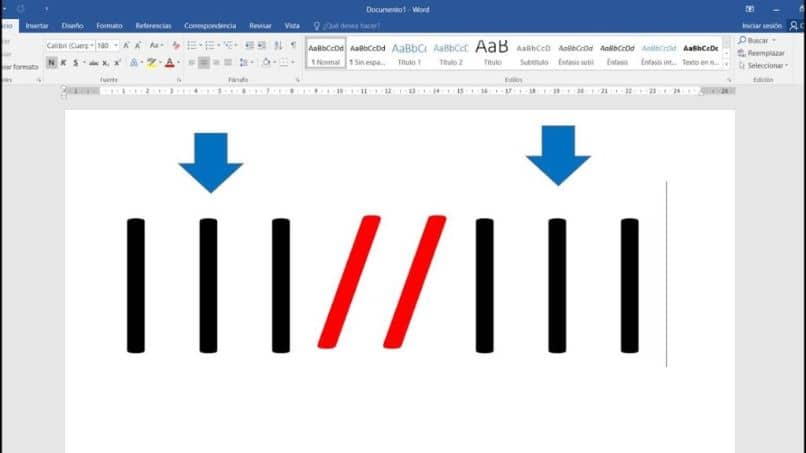
របៀបសរសេររបារបញ្ឈរដោយប្រើកូដ ASCII
ដើម្បីសរសេររបារបញ្ឈរដោយប្រើកូដ ASCII, អ្នកគ្រាន់តែធ្វើតាមសាមញ្ញទាំងនេះ ជំហានម្តងមួយជំហាន ដែលយើងនឹងពន្យល់ខាងក្រោម៖
- នៅពេលដែលយើងស្ថិតនៅក្នុងឯកសារដែលយើងត្រូវសរសេររបារបញ្ឈរដោយប្រើលេខកូដ ASCII រួចហើយ។ កំណត់ទីតាំងគ្រាប់ចុចនៅលើក្តារចុចរបស់អ្នក។ Alt ហើយចុចវា។.
- បន្ទាប់ និងដោយមិនបញ្ចេញគ្រាប់ចុច Alt សូមចុចលេខ 1; ត្រលប់មកវិញ ចុចលើគ្រាប់ចុចលេខ 2 ហើយចុងក្រោយគឺលេខ 4 key និង នេះជារបៀបដែលវានឹងចេញមក របារបញ្ឈរ.
របៀបដាក់របារបញ្ឈរជាមួយក្តារចុចនិម្មិតរបស់កុំព្យូទ័រ
ដើម្បីដាក់របារបញ្ឈរជាមួយនឹងក្តារចុចនិម្មិតរបស់កុំព្យូទ័រ វាក៏សាមញ្ញណាស់ដែរ ដូច្នេះ ធ្វើតាមការណែនាំនេះប្រសិនបើអ្នកចង់ដឹងពីរបៀបដាក់វា។:
- វាមានសារៈសំខាន់ណាស់ក្នុងការនិយាយថាជាមួយនឹងវិធីខាងក្រោមនៃការដាក់របារបញ្ឈរជាមួយនឹងក្តារចុចនិម្មិតរបស់កុំព្យូទ័រ។ អ្នកក៏អាចដាក់តួអក្សរ ឬនិមិត្តសញ្ញាណាមួយដែលអ្នកចង់បាន។
- ដូចដែលវាគឺតាមរយៈក្តារចុចនិម្មិត អ្វីដែលអ្នកនឹងធ្វើគឺ ចុចលើគ្រាប់ចុច Windows និងគ្រាប់ចុច R ជាមួយគ្នា.
- បន្ទាប់មក អ្នកនឹងទទួលបានប្រអប់មួយ ដែលមានរបារទទេមួយចំនួន។ នៅទីនោះអ្នកនឹងដាក់ដូចខាងក្រោមៈ "osk.exe' ហើយក្នុងមួយប៉ព្រិចភ្នែក អ្នកនឹងឃើញក្តារចុចនិម្មិត។
- ឥឡូវនេះយើងនឹងដាក់របារបញ្ឈរដោយចូលទៅកាន់ឯកសារដែលយើងនឹងដាក់វាហើយចុចលើកន្លែងជាក់លាក់ដែលអ្នកចង់បាន។ បន្ទាប់មករកមើលនៅក្នុងផ្នែកនៃ នៅពីលើក្តារចុចនិម្មិត របារបញ្ឈរ ហើយវាយលើវាភ្លាម អ្នកនឹងឃើញពីរបៀបដែលវាបង្ហាញដល់អ្នក។
តើមានវិធីសាស្ត្រដ៏មានប្រសិទ្ធភាពអ្វីផ្សេងទៀតក្នុងការដាក់របារលើកុំព្យូទ័រ?
យើងបានឃើញវិធីសាស្រ្តផ្សេងគ្នាដើម្បីដាក់របារបញ្ឈររួចហើយ។ ប៉ុន្តែលើកនេះ ចាំមើលថា តើមានវិធីសាស្ត្រដ៏មានប្រសិទ្ធភាពផ្សេងទៀតក្នុងការដាក់របារនៅលើកុំព្យូទ័រដែរឬទេ? ហើយសំណួរគឺថា បាទ / ចាសប្រសិនបើមានវិធីសាស្រ្តផ្សេងទៀត។ហើយវាពិតជារឿងមួយដែលងាយស្រួលប្រើ ហើយដែលយើងនឹងអាចមានអារម្មណ៍ធូរស្រាលជាងមុន។ អ្នកនឹងឃើញរបារនេះដាក់ក្នុងឯកសារ Word ឬ Excel ដូចគ្នា ហើយដើម្បីសម្រេចបានវា អ្នកត្រូវតែអនុវត្តតាមជំហានទាំងនេះ៖
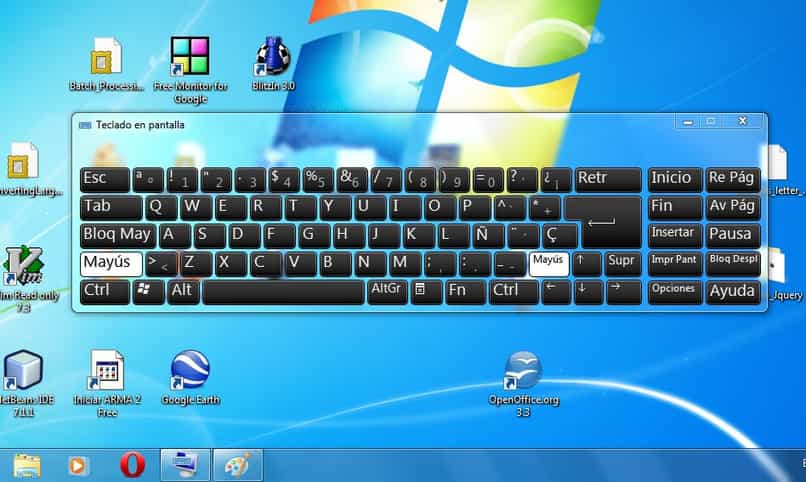
- មានទីតាំងនៅជ្រុងខាងឆ្វេងខាងលើ បង្អួចដែលមានចំណងជើង 'បណ្ណសារ' ចូលទៅក្នុងវាបន្ទាប់មកចុចលើជម្រើសដែលហៅថា 'ជម្រើស' ។
- អ្នកនឹងឃើញផ្ទាំងមួយមានចំណងជើងថា 'កម្រិតខ្ពស់' ចុចលើវា បន្តទៅរុញទៅ យន្តការដែលមានឈ្មោះ 'បង្ហាញ' ដែលអ្នកត្រូវចុចផងដែរ។
- នៅពេលដែលនៅខាងក្នុងអ្នកនឹងឃើញជម្រើសពីរដែលទីមួយគឺបង្ហាញរបាររមូរផ្ដេក។ ទីពីរគឺបង្ហាញរបាររមូរបញ្ឈរ។
- អ្នកត្រូវតែជ្រើសរើសជម្រើសទីពីរ នោះគឺ បង្ហាញរបាររមូរបញ្ឈរ ដូច្នេះអ្នកបន្តចុចលើ យល់ព្រម។
ដូចដែលអ្នកអាចឃើញដោយមធ្យោបាយដ៏មានប្រសិទ្ធភាពផ្សេងទៀតនេះអ្នកនឹងអាចដាក់របារនៅលើកុំព្យូទ័រនិងតាមរបៀបសាមញ្ញបំផុត។ ដូចគ្នានេះដែរអ្នកនឹងអាចដាក់តួអក្សរនិងនិមិត្តសញ្ញាផ្សេងទៀត។
